L'HomePod mini è un piccolo ma potente dispositivo Apple per la tua casa smart. Al di là della sua eleganza, esso offre una serie di funzionalità che buona parte dell'utenza ignora. Per ottenere il massimo da questo prodotto, abbiamo in serbo alcuni consigli pratici, con suggerimenti e trucchi riguardanti le sue funzioni più nascoste.
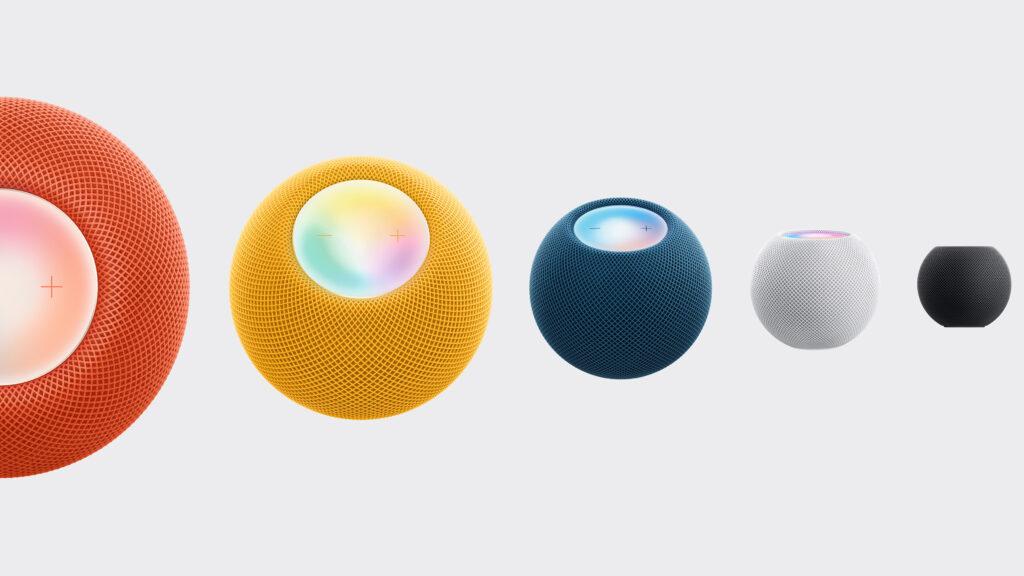
Indice dei contenuti
- 1 Utilizzalo come interfono
- 2 Usa Handoff per trasferire l'audio
- 3 Aggiorna il software del tuo HomePod mini
- 4 Invita altre persone a usare il tuo HomePod mini
- 5 Usa il tuo HomePod mini come un altoparlante TV
- 6 Configura una coppia stereo di HomePod mini
- 7 Ripristino alle condizioni di fabbrica del tuo HomePod mini
- 8 Proteggere il tuo HomePod mini
Utilizzalo come interfono
Una delle caratteristiche più interessanti dell'HomePod mini è la possibilità di usarlo come un sistema di interfono. Con questa funzione, si può facilmente comunicare con altri utenti HomePod mini presenti nella stessa casa.
Per utilizzare la funzione interfono sul tuo iPhone o iPad, basta aprire l'app Casa e toccare il pulsante Intercom. Da lì, puoi registrare il tuo messaggio e inviarlo al tuo HomePod mini. Per inviare una comunicazione tramite Intercom dal tuo HomePod mini, invece, basta solamente pronunciare le parole "Ehi Siri, Intercom" seguito dal contenuto del messaggio.
Usa Handoff per trasferire l'audio
Se sei mai stato nel bel mezzo dell'ascolto di una canzone o di un podcast sul tuo HomePod mini e hai dovuto lasciare la stanza, sai che può essere molto fastidioso dover ricominciare dall'inizio. Per fortuna, esiste una funzione chiamata Handoff che ti permette di trasferire facilmente l'audio dal tuo HomePod mini al tuo iPhone (o viceversa).
Per usare Handoff, basta avvicinare il tuo iPhone al tuo HomePod mini, e un pop-up apparirà sul tuo iPhone chiedendoti se vuoi trasferire l'audio. Tocca Trasferisci all'iPhone, e l'audio verrà trasferito sul tuo telefono.
Questo stesso processo funziona anche al contrario. Se stai ascoltando qualcosa sul tuo iPhone e vuoi continuare ad ascoltare sul tuo HomePod mini, basta mettere il tuo iPhone vicino al tuo HomePod mini, e l'audio verrà trasferito automaticamente sul secondo dispositivo. È un ottimo modo per mantenere il flusso audio costante da un dispositivo all'altro senza doversi fermare e ricominciare.
Aggiorna il software del tuo HomePod mini
È facile impostare e utilizzare il tuo HomePod mini, ma puoi renderlo ancora più user friendly mantenendo il suo software aggiornato.
Proprio come gli altri dispositivi iOS, il tuo HomePod mini ha bisogno di aggiornamenti software di tanto in tanto. Per assicurarti di avere il software più recente sul tuo dispositivo, apri l'app Casa e tocca Impostazioni Casa .
Da lì, tocca su Aggiornamento software per vedere se ci sono aggiornamenti disponibili. Se ci sono, basta seguire le istruzioni sullo schermo per installarli. Questo assicurerà che il tuo HomePod mini stia eseguendo l'ultimo software e funzioni nel miglior modo possibile.
Invita altre persone a usare il tuo HomePod mini
Puoi condividere facilmente il tuo HomePod mini con altre persone della tua famiglia invitandole a usarlo, creando dei profili appositi per ogni componente. Questo è un ottimo modo per assicurarsi che tutti abbiano accesso alla propria musica e ai propri contenuti senza dover mescolare tutto.
Per invitare qualcuno a usare il tuo HomePod mini, apri l'app Casa e tocca l'icona Impostazioni Casa . Da lì, tocca su Invita persone e digita l'indirizzo email della persona associato al suo ID Apple.
Riceveranno un invito a usare il tuo HomePod mini e potranno iniziare a usarlo subito. Tieni presente che dovranno avere Hey Siri abilitato insieme alla funzione Riconosci la mia voce abilitata per poterlo utilizzare.
Usa il tuo HomePod mini come un altoparlante TV
In un mondo in cui tutti sembrano voler fare a meno di fili e cavi, non c'è da stupirsi che l'HomePod mini abbia alcune caratteristiche utili in tal senso per gli amanti della TV. Puoi infatti utilizzare il tuo HomePod mini come un altoparlante per la Apple TV 4K.
Per utilizzare il tuo HomePod mini come altoparlante TV, apri l'app Casa dal tuo iPhone o iPad e assegna la tua Apple TV alla stessa stanza del tuo HomePod mini. Una volta che sono entrambi nella stessa stanza, accendi il televisori. Da qui ti verrà chiesto se vuoi usare il tuo HomePod mini come altoparlante per la tua Apple TV. Seleziona Usa come Apple TV Speaker e l'accoppiamento sarà effettuato automaticamente.
Nota bene: una cosa da tenere ben a mente è che HomePod mini non supporta il suono surround Dolby Atmos 5.1 o 7.1, quindi potresti non ottenere la migliore qualità del suono se lo usi come altoparlante della TV.

Configura una coppia stereo di HomePod mini
Se vuoi una qualità audio ancora migliore dal tuo HomePod mini, puoi configurarlo come parte di una coppia stereo. Questo ti permetterà di utilizzare due altoparlanti HomePod mini per creare una vera esperienza di suono surround molto avvolgente.
Per creare una coppia stereo, apri l'app Casa sul tuo iPhone o iPad e tocca e tieni premuto su uno dei due HomePod. Da lì, scorri verso il basso e tocca il pulsante Impostazioni. Poi, tocca Crea coppia stereo e segui le istruzioni sullo schermo.
Anche se ci sono molti modi in cui puoi usare Siri con il tuo HomePod mini quando è in modalità coppia stereo, solo un HomePod mini sarà utilizzato per rispondere alle richieste di Siri, riprodurre gli allarmi e fungere da vivavoce.
Ripristino alle condizioni di fabbrica del tuo HomePod mini
Potrebbe arrivare un momento in cui avrai bisogno di fare un reset di fabbrica del tuo HomePod mini. Forse lo stai vendendo/cedendo a qualcun altro, o forse vuoi solo ricominciare tutto da capo. Qualunque sia la ragione, ci sono due modi per resettare un HomePod mini.
Il primo modo è aprire l'app Casa sul tuo iPhone o iPad e tenere premuto sul tuo HomePod. Da lì, scorri fino in fondo e tocca su Rimuovi accessorio.
Il secondo modo per resettare il tuo HomePod mini è scollegarlo e aspettare 10 secondi. Poi, ricollegalo, aspetta 10 secondi, tocca la parte superiore del tuo HomePod mini con il dito e mantienilo lì. Dopo qualche secondo, dovresti sentire tre bip: a quel punto, puoi terminare la pressione con il dito. Questo resetterà di fabbrica il tuo HomePod mini.
Qualunque sia il modo scelto, tieni presente che il reset di fabbrica del tuo HomePod mini cancellerà tutti i tuoi dati personali e le impostazioni. Dovrai impostarlo di nuovo da zero se vuoi ancora usarlo.
Proteggere il tuo HomePod mini
Se vuoi assicurarti che nessuno possa usare il tuo HomePod mini senza il tuo permesso, puoi limitarne l'accesso usando la già citata app Casa.
Per farlo, apri l'app Casa sul tuo iPhone o iPad e tocca l'icona Impostazioni Casa. Da lì, tocca su Consenti accesso all'altoparlante e alla TV e scegli l'opzione che desideri. Puoi scegliere di consentire l'accesso a chiunque sia sulla tua rete, solo alle persone che condividono la tua casa, o richiedere una password prima che qualcuno possa utilizzare il tuo HomePod mini o qualsiasi altro dispositivo compatibile con HomeKit.
Questo è un ottimo modo per aggiungere un ulteriore livello di sicurezza alla tua casa, soprattutto se ci sono persone nella tua famiglia che non vuoi abbiano accesso a questo dispositivo.


